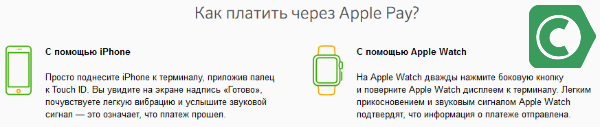О нюансах работы сервиса Apple Pay со Сбербанком
Apple Pay работает на основе:
- Технологии передачи данных на близком , до 20 сантиметров, расстоянии
- Области выделенной памяти, где и хранятся данные о ваших банковских карточках
- Компонента, который отвечает за идентификацию и хранит отпечаток вашего пальца для Touch ID
- Сервера, управляющего состоянием пластиковых карт в приложении Wallet
Устройства Apple, которые поддерживают Apple Pay:
- Карты Сбербанка, которые можно загрузить в Apple Pay, могут быть как Master Card, так и Visa. Представители банка обещают в самое ближайшее время начать работу с платежными системами Мир. Также пользователи часто спрашивают про работу сервиса с картами Maestro, но, к сожалению, они не поддерживаются.
- Загрузить карту Сбербанка в Apple Pay можно не только с помощью стандартного способа через приложение Wallet, но и через «Сбербанк Онлайн». Как это сделать, читайте ниже.
- Если на вашем Apple-устройстве загружена карта Сбербанка, то при оплате покупки на сумму более 1000 рублей вас могут попросить ввести пин-код.
https://www.youtube.com/watch?v=M_BZr37pjAg
На нашем сайте вы можете найти видео, где подробно показан процесс работы Apple Pay от Сбербанка.
Достаньте смартфон и приготовьте его к оплате. Выберете карту. Для этого откройте программу Wallet, два раза коснувшись кнопки «HOME».
Если в программе установлен автоматический выбор карты, просто поднесите iPhone к устройству считывания, установленному на кассе, приложив палец так, чтобы его распознал датчик Touch ID. Все, платеж прошел.
В случае с Apple Watch два раза нажмите боковую кнопку, выберите вашу карту Сбербанка и поднесите часы к терминалу дисплеем.

Когда оформляете заказ, найдите значок, оповещающий о том, что на этом сайте или в приложении есть возможность оплачивать с Apple Pay. Коснитесь значка для проверки информации о вашем платеже и контактных данных. Сканируйте палец Touch ID или два раза нажмите на боковую кнопку ваших умных часов. На экране должна появиться надпись «Готово» и галочка – знак того, что платеж прошел успешно.
Новая технология бесконтактной оплаты создана для удобства и быстроты оплаты покупок как в интернете, так и в обычных супермаркетах. Преимуществами использования новинки можно назвать:
- Избавление от необходимости носить с собой пачку пластиковых карт. Новая система позволяет использовать их через телефон, привязав банковские карты к Эппл Пэй.
- Телефон всегда под рукой, чаще всего лежит в кармане. При покупке не нужно доставать кошелек из сумки и вытаскивать оттуда пластик, затем вводить пин-код. Это занимает некоторое время. С новой технологией покупателю достаточно поднести телефон к терминалу, приложить палец и операция будет совершена в считанные секунды.
ВАЖНО: если сумма покупки выше 1000 рублей, иногда требуется ввести пин-код.
- При оплате покупок через интернет не нужно вводить данные карты, нужно нажать кнопку Touch ID.
- Обеспечивается дополнительная безопасность, так как при таком способе оплаты контакт с пластиком отсутствует, что снижает риск кражи ее данных для мошеннических действий и снижает риск технических проблем (размагничивание, повреждение, отсутствие в нужный момент при себе).
- Оплату можете совершить только вы, так как к кнопке Touch ID привязан ваш отпечаток пальцев. В целях безопасности не рекомендуется регистрировать на нее отпечатки пальцев других людей, в том числе даже самых близких родственников.
По большому счету, взаимодействие Apple Pay со Сбербанком происходит так же, как и с другими банками. Но есть определенные отличия, которые вам необходимо знать.
- Сбербанк работает с платежными системами MasterCard и Visa. Если у вас карта с другой платежной системой – наберитесь терпения, Сбербанк анонсирует начало работы с Мир уже в ближайшее время.
- Если вы – обладатель карты Сбербанка, добавить карту в систему Apple Pay можно не только стандартным способом, через платежное приложение Wallet, но и через «Сбербанк Онлайн». Как это сделать, смотрите ниже.
В рамках этой статьи мы рассматриваем подключение для iPhone, поэтому и учитываем только смартфоны. Подключить данную систему можно на устройствах с чипом NFC, который присутствует в моделях: iPhone SE, iPhone 6 и выше. То есть, если у вас смартфон этой модели или выше, то на нем гарантированно будет работать платежная система.
О приложении «Сбербанк Онлайн»
Инструкция по закреплению карточки к системе бесконтактных платежей.
Конечно, без сбоев и неполадок не обходятся даже продукты Apple. Мы рассмотрим наиболее частые причины отказов работы в Apple Pay.
- Если у вас не подключается Apple Pay Сбербанк, то вполне вероятно, что ваше устройство просто не подходит для этой технологии. Проверьте по списку выше, подходит ли ваш девайс для сервиса.
- Карта Сбербанка не добавляется в Apple Pay, когда не поддерживается системой. Список карт указан в нашей статье выше. Напоминаем, что все карты Maestro и МИР пока не могут быть добавлены в систему.
- Случаются ошибки подключения к сервису Apple ID. Возможно, виснет сам сервер: попробуйте немного подождать. Если же ваша учётная запись не открывается, зарегистрируйте новую.
- Иногда не проходит оплата в терминале с помощью айфона. Причина часто банальна: считывающее устройство не поддерживает бесконтактную связь. Проверьте на терминале наличие этого значка:
Значки, подтверждающие, что устройство «понимает» Apple Pay
- Перед тем как привязать карту Сбербанка к Apple Pay через приложение Сбербанк Онлайн, убедитесь, что в этой программе подключён сервис «Мобильный банк»: без него операции по карте через ваш айфон будут тщетны.
Речь пойдет о том, как установить приложение «Сбербанк Онлайн» для работы с Apple Pay плюс небольшая инструкция, как загрузить через него вашу карту.
Как пользоваться системой на Apple Watch и iPad?
Отдельно стоит отметить безопасность данной технологии. Данные о карточном продукте не сохраняются на айфоне, а потому даже при его утрате, посторонние не смогут ими воспользоваться. А в момент оплаты никакая конфиденциальная информация не передается. Другое лицо не сможет выполнить операцию вместо вас, ведь процедура подразумевает взаимодействие Touch ID и применения бесконтактной технологии.
Новая технология обладает своими плюсами и нюансами. Система Апл Пэй от Сбербанка доступна не каждому гражданину. Поэтому желающие протестировать новинку, сталкиваются с различными вопросами, на которые требуются ответы.
- Какие устройства поддерживают Apple Pay: эта новая технология бесконтактной оплаты доступна владельцам гаджетов от фирмы Эппл – iPhone не ниже 6-й версии (и некоторые модели 5-й версии телефона), Apple Watch (умные часы), iPad или Mac. Айпад и Mac не поддерживают бесконтактную оплату в магазинах оффлайн, но позволяют оплачивать покупки в интернете в один клик.
- Какие карты Сбербанка поддерживают ApplePay: карта с Apple Pay в Сбербанке может быть только от платежной системы Mastercard (практически все разновидности, кроме социальных).
- Какие функции и приложения требуются: мобильный Сбербанк Онлайн, приложение Wallet, Touch ID (кнопка, которая сканирует ваш отпечаток пальца, поэтому предварительно нужно выполнить настройки), iCloud (облако памяти).
- Где можно пользоваться новым сервисом: сервис доступен там, где установлен терминал оплаты, который поддерживает бесконтактную оплату PayPass.

Мнение эксперта
Анастасия Яковлева
Банковский кредитный эксперт
Подать заявку
Прямо сейчас вы можете бесплатно подать заявку на займ, кредит или карту сразу в несколько банков. Предварительно узнать условия и рассчитать переплату на калькуляторе. Хотите попробовать?
Чтобы воспользоваться системой ApplePay, нужно предварительно запустить iCloud (убедитесь, что ваша учетная запись включена).
- Когда терминал готов к приему оплаты, поднесите айфон к терминалу и приложите палец к Touch ID. Экран мобильника повернут к вам.
- Убедитесь, что оплата произведена. Вы почувствуете легкую вибрацию телефона и услышите короткий звуковой сигнал.
- Когда терминал готов принять оплату, нажмите на нижнюю боковую кнопку справа два раза.
- Поверните запястье и поднесите дисплей часов к терминалу.
- Убедитесь, что оплата прошла успешно (услышите звуковой сигнал).
- После того как вы сформировали корзину покупок и все проверили, в способах оплаты ищите кнопку «Apple Pay» и нажмите (не путайте с Paypal, это другая платежка).
- Далее приложите палец к Touch ID на устройстве.
- На экране появится галочка и информация о результате оплаты.
https://www.youtube.com/watch?v=tplI3hZrXPE
По технологии Эпл Пэй можно совершать покупки через интернет как в фирменных приложениях (iTunes Store), так и на любом сайте, предоставляющем подобный способ оплаты.
Опрос: довольны ли Вы качеством услуг предоставляемых Сбербанком в целом?
ДаНет
Авторизация
После добавления банковской карты в приложение Wallet нужно подтвердить ваши данные. Банк вышлет сообщение с кодом, необходимым для прохождения проверки. После авторизации вы можете оплачивать покупки в магазине или онлайн-сервисах с помощью айфона.
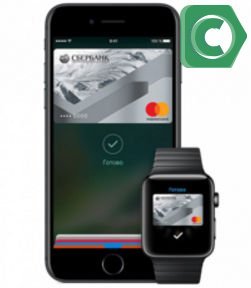
Первая карта, которую вы добавляете в Apple Pay, автоматически используется по умолчанию. Чтобы выбрать другую, необходимо перейти в раздел “Настройки” приложения Wallet на iPhone. После добавления картой можно пользоваться в обычном режиме, как и раньше.
Как оплатить покупки с iPhone
Теперь когда у вас подключены карты в системе Apple Pay, можно их не таскать с собой, так как все данные занесены в ваше устройство. Для оплаты в магазинах нужно лишь взять с собой iPhone и просто поднести его к устройству оплаты, в которые вставляются карточки. Достаточно поднести телефон на расстоянии нескольких сантиметров.
Вот, собственно, и все. Так можно добавить все свои карты в Wallet и при оплате покупок выбирать карту, с которой вы хотите произвести платеж и подтвердить эту операцию, приложив палец.
Чтобы начать пользоваться новым сервисом, сначала привяжите к Апл Пэй вашу платежную карту.
- Для начала убедитесь, что у вас на устройстве подключен Touch ID и выполнен вход в iCloud.
- В мобильном приложении Сбербанк Онлайн выполните вход в личный кабинет.

- В списке карточек нажмите на название той, которую подключаете к платежной системе.
- Ниже в списке операций выберите строчку «Подключить Apple Pay».
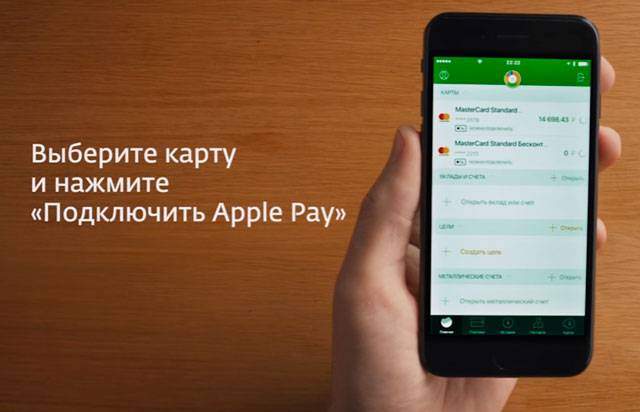
- Откроется новое окно с кнопкой «Добавить в Apple Wallet». Добавляйте и нажимайте «Далее».
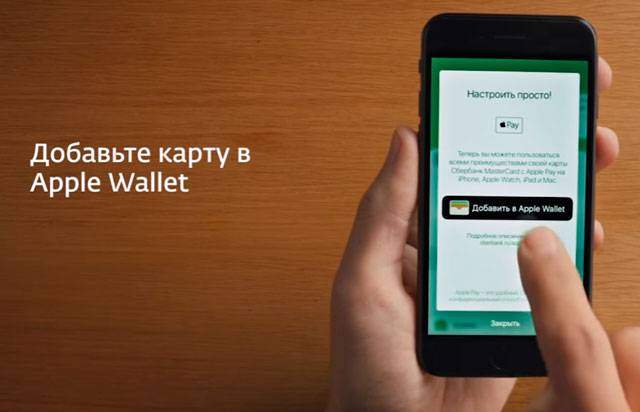
- Выберите устройство: либо iPhone, либо Apple Watch. На экране появится информация по вашей карте (ФИО). Нажимайте «Далее».
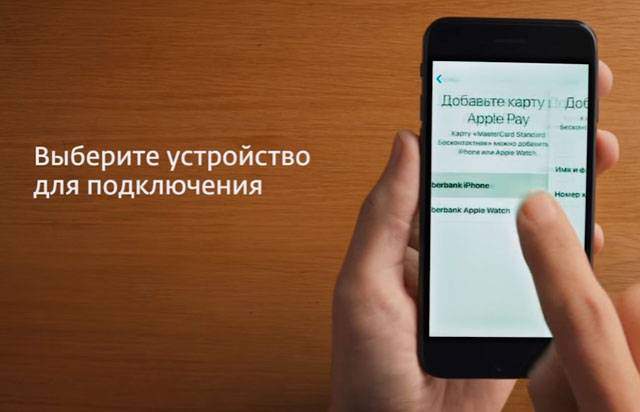
- В новом окне появится информация о пользовательском соглашении. Желательно ознакомиться с нею. Затем нажмите кнопку «Принимаю».

- Завершите привязку нажатием кнопки «Готово». На экране появится соответствующая информация.
Выше описан способ, как подключиться через сервис Сбербанк Онлайн. Если с сервисом возникли проблемы, подключите карту к Эппл Пэй через приложение.
- В телефоне откройте приложение Apple Watch.

- Нажмите на «Wallet и Apple Pay».
- Далее жмем на кнопку «Добавить кредитную или дебетовую карту».
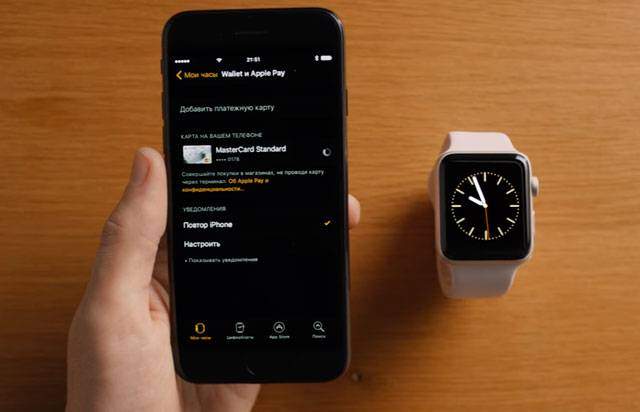
- Далее просканируйте ваш пластик камерой телефона или введите реквизиты вручную.
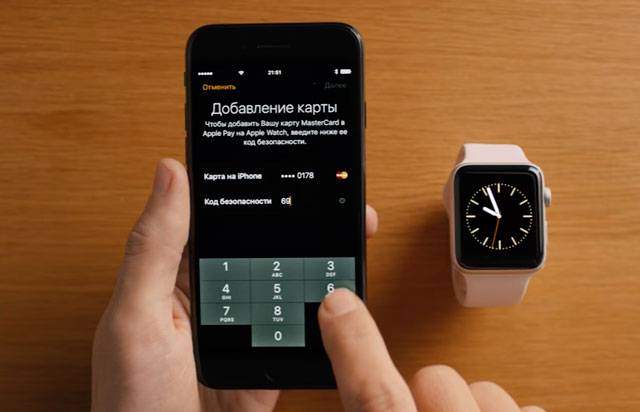
- Процедура на этом завершится.
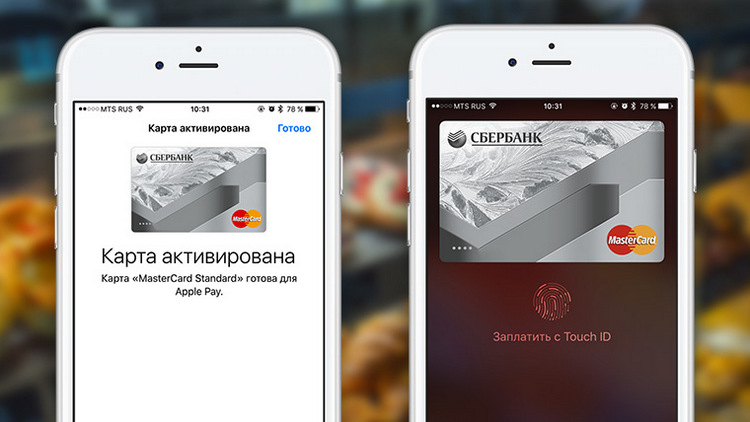
Проверьте, подключена ли на смартфоне Touch ID (система проверки отпечатков пальцев): без него сервис работать не будет.
- Осуществите вход в свою учётную запись iCloud (если устройство не подключено к нему).
- Откройте приложение Wallet. (Отдельного приложения Apple Pay для Сбербанка нет.)
- Выберите пункт «Добавить карту» и затем кликните по «Далее».
- Укажите реквизиты карты.
- Примите условия пользовательского соглашения.
- Вам придёт СМС с кодом. Введите его в приложение.
Подключить и использовать приложение возможно на iPhone, «умные часы» и iPad. Рассмотрим как настроить каждое из них более подробно.
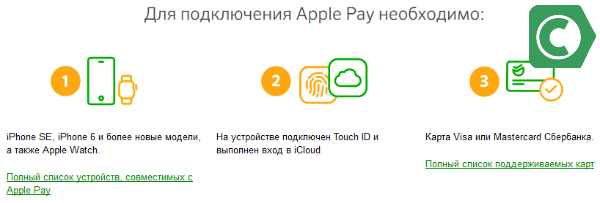
Инструкция имеет две вариации, в зависимости от выбранного способа. Первый способ — настроить через сервис интернет-банка, загрузив предварительно приложение. Сделать это можно через сайт учреждения бесплатно.
- Войти в Сбербанк Онлайн.
- Выбрать пластик из перечня своих продуктов, зайти на его страницу.
- Нажать пункт «Подключить на iPhone».
- Далее необходимо следовать инструкциям, чтобы привязать карточку: делать скан или вводить какую-то личную информацию не требуется.
- Проверить статус выбранного пластика, он должен измениться.
Второй способ — использовать приложение Wallet. Посетив его, необходимо нажать на значок добавить (плюсик).
Здесь выбрать один из доступных вам вариантов:
- Добавить продукт, связанный с учетной записью iTunes. Сервис запросит код проверки для данного пластика.
- При отсутствии такой возможности, нужно выбрать пункт «добавить другую». В данном случае требуется использовать камеру айфона, чтобы передать данные по своему пластику (он должен быть в наличии в момент активации).
Как пользоваться системой на Apple Watch и iPad?
Отдельно стоит отметить безопасность данной технологии. Данные о карточном продукте не сохраняются на айфоне, а потому даже при его утрате, посторонние не смогут ими воспользоваться. А в момент оплаты никакая конфиденциальная информация не передается. Другое лицо не сможет выполнить операцию вместо вас, ведь процедура подразумевает взаимодействие Touch ID и применения бесконтактной технологии.
Как использовать сервис, детально описано в данной инструкции:
- При необходимости внести платеж, поднесите свое мобильное устройство к терминалу.
- Приложите палец к кнопке сканирования отпечатков.
- Сигналом внесения денег послужит легкая вибрация и звуковой сигнал.
Чтобы пользоваться «умными часами» при оплате необходимо два раза нажать на боковую кнопку и перевернуть их дисплеем в сторону терминала. Подтверждение о прохождении операции происходит посредством звукового сигнала.
Инструкция по использованию
Как расплачиваться айфоном вместо банковской карты?

Для оплаты с помощью Touch ID необходимо выполнить следующие действия:
- На заблокированном телефоне нажать дважды кнопку «Домой».
- Выбрать необходимую карту из списка.
- Приложить палец к сканеру отпечатков Touch ID или ввести пароль.
- Поднести телефон к бесконтактному считывателю на кассе.
- В этот момент произойдет считывание данных и совершится оплата покупки.
Если вы являетесь обладателем более поздних версий смартфонов, например iPhone X, вы также можете пользоваться бесконтактными платежами, но уже без прикладывания пальца. Как расплачиваться айфоном вместо банковской карты с помощью Face ID? Порядок действий:
- Чтобы использовать карту, установленную по умолчанию в приложении Wallet, нажмите два раза боковую кнопку.
- Посмотрите на айфон для прохождения проверки подлинности.
- Вместо предыдущего действия можно ввести пароль.
- Поднесите верхнюю часть айфона к специальному терминалу для бесконтактных платежей.
После успешной операции на ваш телефон придет уведомление с суммой, датой и местом транзакции.
Также для бесконтактной оплаты на разблокированном айфоне вы можете сразу зайти в приложение Wallet, выбрать необходимую карту, приложить палец к Touch ID и поднести гаджет к терминалу.
Места применения
Где и как расплачиваться айфоном вместо банковской карты? Пользоваться Apple Pay можно по всему миру, где установлена система бесконтактного считывания данных. Также помимо магазинов, супермаркетов, вы можете оплачивать покупки в интернете. Если раньше для оплаты приходилось вводить все данные пластиковой карты, то теперь покупка происходит автоматически после подтверждения подлинности с помощью Touch или Face ID. Просто заплатите одним касанием пальца или взглядом.
Прежде всего нужно добавить платежную карту в приложение.
- Непосредственно перед кассой вам нужно открыть приложение Wallet (чтобы это сделать, достаточно два раза нажать кнопку Домой (Home) и выбрать карту.
- Если карта выбрана автоматически, то нужно приложить палец к сканеру touch-ID и поднести устройство к платежному терминалу.

- Подождать, пока на экране не появится уведомление об успешном выполнении операции.
- Готово.
Плюсы и минусы
Как расплачиваться айфоном вместо банковской карты? Очень просто! Для этого разработана платежная система Apple Pay. Эта технология очень проста и удобна. С ее помощью пользователи айфонов могут расплачиваться практически в любом уголке мира. Теперь нет необходимости носить с собой пластиковые карты постоянно, вспоминать пин-код или же заполнять каждый раз все данные при оплате в интернет-магазинах.
Также помимо удобства и мобильности технология бесконтактной оплаты безопасна. Во время использования Apple Pay продавцы, кассиры в магазине и другие люди никогда не увидят ваше имя, номер карты или код безопасности.
Еще одним несомненным плюсом в использовании Apple Pay является то, что для того, чтобы расплатиться с айфона, вам не нужно подключаться к интернету. Все данные хранятся в самом телефоне. Существенный недостаток заключается в невозможности осуществления платежа, если гаджет разряжен, а карты под рукой не оказалось.
Как привязать карту Сбербанк MasterCard к Apple Pay через приложение Сбербанк Онлайн (видео)

Сервис поддерживает большинство карт. Так, вы можете использовать для Apple Pay карты VISA Сбербанка, VISA Electron, Mastercard, Молодёжная карта Mastercard Standard. А вот карты Maestro Сбербанка Apple Pay пока не поддерживает, равно как и карты МИР.
Полный перечень карт, которые можно использовать для привязки к этой технологии, смотрите в списке ниже.
Полный список кредитных и дебетовых карт Сбербанка, поддерживаемых в Apple Pay
Владельцы карт Visa с нетерпением ждут, когда Сбербанк запустит Apple Pay для них. Анонс о запуске привязки Visa с декабря 2016 года не оправдался, Сбербанк на торопится запускать новый сервис для этой платежной системы. Остается ждать. А если желание горит и не терпит, оформите новую карту в Сбербанке от платежной системы Mastercard. Apple Pay поддерживает почти все виды карт от Мастеркард: молодежная, классическая, кредитная или карта мгновенной выдачи Momentum.
После получения нового пластика придется заплатить за годовое обслуживание, что нецелесообразно, если у вас уже есть в наличии другая карта и вам просто хочется протестировать новую технологию. В таком случае, оформите карту мгновенной выдачи Mastercard Momentum от Сбербанка. Она выдается за 10 минут и бесплатная.
Получить такую легко и быстро только в теории. На практике клиенты сталкиваются с ситуацией, когда сотрудники Сбербанка упорно не хотят оформлять подобные бесплатные карточки, прибегая к разным уловкам. Вам могут сообщить, что они не выдаются, не выпускаются и не обслуживаются. Это неправда. Сотрудники пугают, что бесплатный пластик небезопасен, подвержен мошенническим атакам, и настаивают на оформлении платной карты.
Отказ оформить бесплатный пластик сотрудники могут мотивировать тем, что у вас уже оформлена карта Сбера. Вы можете уступить и согласиться с сотрудником или устроить скандал, настаивая на своем, так как имеете полное право оформить бесплатную карту мгновенной выдачи. В разных отделениях схема поведения сотрудников разная, поэтому будьте готовы к «сюрпризам». Служба поддержки и помощи по телефону горячей линии также не стремится поддержать клиентов банка, медленно и неохотно решает данный вопрос.
Из минусов новой системы пользователи отмечают недостаточную распространенность платежных терминалов, которые поддерживают бесконтактную технологию (хотя жители Москвы довольны повсеместным их распространением, даже в небольших магазинах и киосках). И беспокоятся за безопасность, хотя и напрасно. Данные вашей карты при подключении не сохраняются ни в одном из приложений в вашем телефоне и не передаются в устройства оплаты.

Яндекс.такси(как платить Apple Pay с iPhone)
Для того, чтобы оплатить проезд в компании Яндекс.Такси нужно:
- В поле «Способ оплаты» выбрать Apple Pay;


- Приложить палец к сканеру touch-ID;
- Готово.
Метро(как платить Apple Pay с iPhone)
- Разблокируйте устройство.
- Нажмите два раза кнопку Home (либо просто откройте приложение Wallet).
- Поднесите телефон к турникету.
- Дождитесь, пока на экране смартфона появится уведомление об успешности операции.
- Готово.
Автобус(как оплачивать телефоном вместо карты Айфон)
- Разблокируйте устройство.
- Нажмите два раза кнопку Home (либо просто откройте приложение Wallet).
- Приложить смартфон к терминалу оплаты.
- Дождитесь, пока на экране смартфона появится уведомление об успешности операции.
- Готово.
На сегодня загрузить в Wallet или активировать для данного способа оплаты можно карточки MasterCard и Visa практически всех форматов:
- Моментальная;
- Студенческая;
- Классическая, в т.ч. бесконтактная или с уникальным дизайном;
- Золотая;
- Платиновая;
- Все виды карточек премиального уровня.

Чтобы оплачивать покупки со своего устройства, вы сначала должны привязать карту в приложении Wallet в своем Айфоне. Мы будем рассматривать привязку на примере двух банков: Сбербанк и ВТБ24. Есть 2 варианта привязки:
- Из официального приложения банка;
- Из приложения Wallet.
Чтобы вам было понятнее, по какому принципу происходит вся процедура, рассмотрим оба. Карту Сбербанка мы будем подключать через их официальное приложение, загруженное в Apple Store, а для банка ВТБ24 мы прикрепим карту через программу Wallet.
- Откройте приложение «Сбербанк Онлайн» на своем iPhone и авторизуйтесь в нем;
- Выберите банковскую карту, которую хотите привязать к платежной системе и нажмите на нее;
- Найдите пункт «Подключить на iPhone» и кликните по кнопке «Далее»;
- Система отобразит последние 4 цифры банковской карты и имя с фамилией держателя, после чего вам нужно будет кликнуть по вкладке «Далее»;
- Согласитесь с условиями и положениями банка и нажмите «Принять»;
- В течении нескольких секунд ваш запрос будет обработан и карта будет добавлена в систему Apple Pay. Об этом вас уведомят в самом приложении Wallet.
Программа Wallet — это ваш основной инструмент для работы с картами (добавление, удаление, оплата товаров), поэтому оно по умолчанию устанавливается во всех Айфонах, начиная с iPhone SE и выше. Чтобы добавить карту сразу из приложения, выполните следующие действия:
- Откройте программу Wallet и нажмите на значок « », чтобы добавить новую карту;
- Система запустит сканирование с камеры. Положите карту на ровную поверхность, чтобы ваш смартфон смог считать данные о карте;
- Добавьте имя и фамилию держателя на латинице;
- Укажите данные о сроках действии карты и ее код безопасности (на обратной стороне расположен);
- Подтвердите данные, после чего система проверит их и запросит подтверждение от банка. Вам будет отправлено сообщение с кодом подтверждения на тот телефон, который прикреплен к карте;
- Как только вы введете код, в течении нескольких секунд карта будет добавлена в систему Apple Pay, и ею можно будет управлять через приложение Wallet.




Если сравнить эти оба способа, то первый вариант был в разы быстрее, так как ввод информации там практически не требовался. Вся информация уже имеется в банке и просто передается в Wallet. Но не все банки поддерживают подключение из своих официальных программ, поэтому, если такового способа нет, то подключайте через Wallet.
Некоторые особенности
В случае утери карты, привязанной к Apple Pay, необходимо обратиться в офис банка или позвонить по горячей линии и заблокировать ее. После этого в течение некоторого времени она станет недоступной для оплаты через Apple Pay. Из приложения Wallet данные можно удалить самостоятельно.
Также после оплаты можно сделать возврат денежных средств, если по какой-либо причине купленный товар не подошел. Эти действия аналогичны тому, как если бы вы платили напрямую через пластиковую карту, не используя телефон. Для оформления возврата рекомендуется представить чек и устройство, с которого совершалась покупка.
Как платить сервисом Apple Pay от Сбербанка
Владельцы смартфонов, поддерживающих бесконтактные платежи, в большинстве случаев расплачиваются за свои покупки именно с помощью мобильного устройства, так как это намного удобнее, чем картой. Это экономит Ваше время и является более безопасным способом оплаты, так как данные Вашей карты не передаются никому, а хранятся в зашифрованном виде в специальном приложении на телефоне, доступа к которому нет и не может быть ни у кого, включая производителей Apple.
Все эти модели поддерживают функцию (как платить Apple Pay) Apple Pay:
- iPhone xr
- iPhone x
- Айфон 7
- Айфон se
- iPhone xs max.
Инструкция по оплате покупок по новой бесконтактной технологии.
Нужно ли вводить пин-код при оплате Apple Pay

Если Вы являетесь владельцем карты от Сбербанка, являетесь участником бонусной программы «Спасибо от Сбербанка» и пользуетесь системой бесконтактных платежей Apple Pay, то Вам начисляются бонусы СПАСИБО в соответствии с этой бонусной программой.
https://www.youtube.com/watch?v=IIppLHCICR8
Вводить пин-код при оплате покупок с помощью Apple Pay нужно лишь в том случае, если сумма Вашей покупки превышает тысячу рублей. Такая система введена для безопасности материальных средств на карте, если она попадет в руки к мошенникам.
 NFC Эксперт
NFC Эксперт